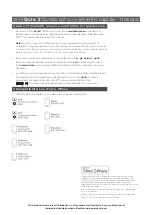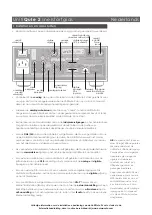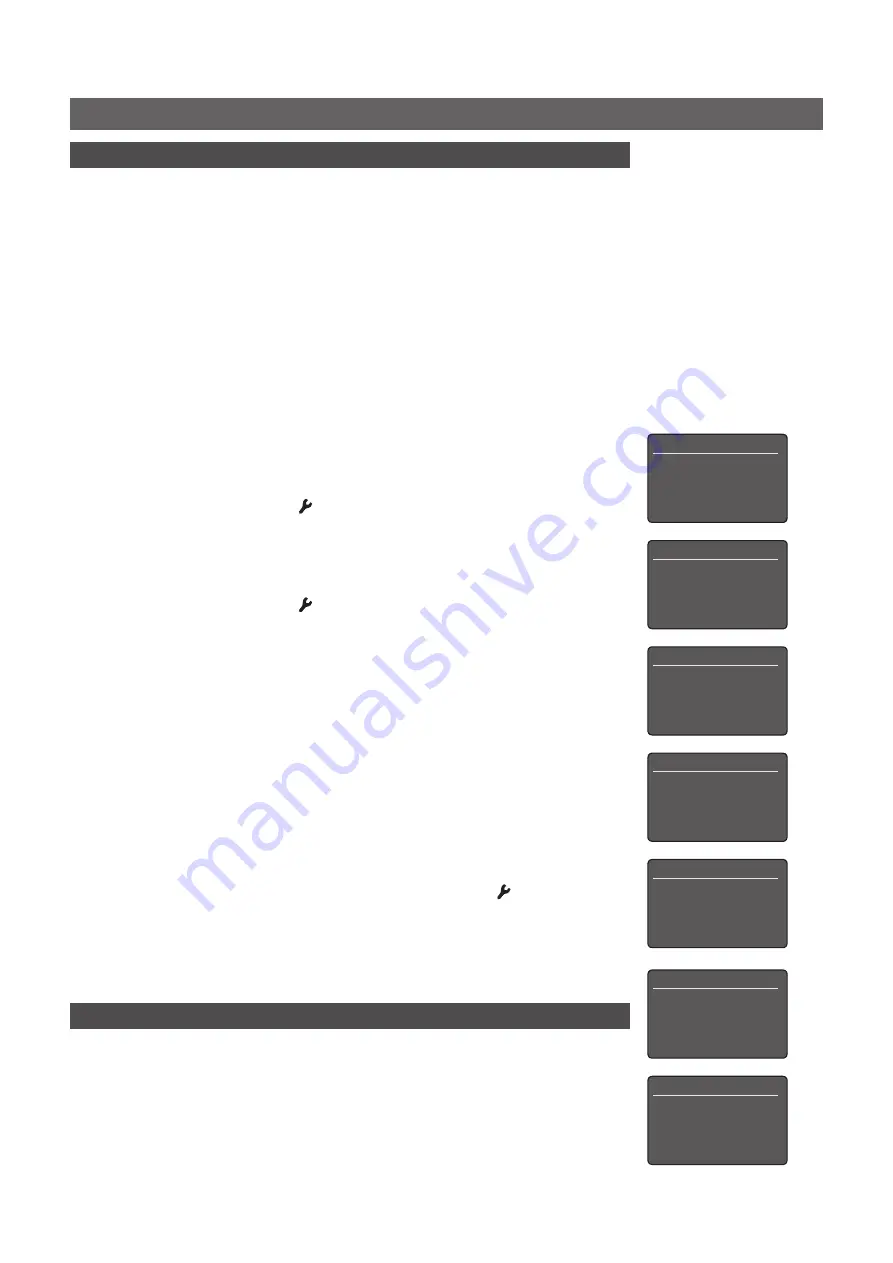
UnitiQute 2 – Kurzanleitung
Deutsch
2 Einschalten und erste Schritte
• Wenn Sie alle benötigten Kabel in die entsprechenden Buchsen gesteckt haben,
betätigen Sie den
Netzschalter
an der Rückseite des UnitiQute 2, um ihn einzuschalten.
Das Gerät zeigt daraufhin im Display eine Begrüßungsseite an und schaltet auf den
rückwärtigen Analogeingang oder (wenn das Gerät bereits benutzt wurde) den zuletzt
ausgewählten Eingang.
Hinweis:
Wenn der UnitiQute 2 nicht benutzt wird, schaltet sich das Display nach einer
voreingestellten Zeit automatisch aus. Dieses Zeitintervall können Sie in den Setup-Menüs ändern.
• Wenn Sie den UnitiQute 2 zum ersten Mal in Betrieb nehmen und konfigurieren, empfiehlt
es sich, die Fernbedienung zu verwenden. Verwenden Sie die Tasten
6
und
5
, um sich
durch die Menüs zu bewegen, und
ok/list
, um eine Auswahl zu bestätigen. Mit der Taste
3
kehren Sie zum vorherigen Menü zurück. Die Lautstärke lässt sich mithilfe der Tasten
vol–
und
vol+
regeln.
Hinweis:
Eine kurze Berührung des Logos an der Gerätefront schaltet die
Lautsprecherausgänge und den Kopfhörerausgang stumm bzw. wieder ein. Eine längere
Berührung erhöht bzw. verringert die Lautstärke.
• Es ist möglich, eine andere
Menüsprache
für das Display des UnitiQute 2 auszuwählen.
Drücken Sie dazu die Setup-Taste ( ) und wählen Sie
Language
(Sprache) und dann die
gewünschte Option aus. Drücken Sie
ok/list
, um Ihre Auswahl zu bestätigen, und
exit
oder die Setup-Taste, um den Setup-Modus zu beenden.
• Wenn ein Subwoofer oder eine externe Endstufe angeschlossen ist, muss der
Vorstufenausgang des UnitiQute 2 im Setup-Menü
Lautsprecher
konfiguriert werden.
Drücken Sie dazu die Setup-Taste ( ) und wählen Sie
Lautsprecher
und dann
Typ
aus.
Wenn ein Subwoofer angeschlossen ist, um den unteren Frequenzbereich großer
Lautsprecher (mit hoher Bandbreite) zu verstärken, wählen Sie die Option
Groß
aus.
Wählen Sie
Groß
auch dann aus, wenn eine externe Endstufe angeschlossen ist. Wenn
ein Subwoofer angeschlossen ist, um den Frequenzbereich kleiner Lautsprecher nach
unten zu erweitern, wählen Sie
Klein
aus. Drücken Sie
exit
oder die Setup-Taste, um den
Setup-Modus zu beenden. Weitere Informationen zu zur Lautsprecherkonfiguration finden
Sie in der ausführlichen Bedienungsanleitung.
• Der UnitiQute 2 ist bei Auslieferung so konfiguriert, dass er automatisch eine
Verbindung mit TCP/IP-Netzwerken herstellt. Falls Ihr UnitiQute 2 jedoch bereits
benutzt und seine Netzwerkkonfiguration geändert wurde (oder Ihr Router spezielle
Konfigurationseinstellungen voraussetzt), stellt er unter Umständen keine Verbindung her.
Wenn Sie dies vermuten, lesen Sie bitte die entsprechenden Abschnitte der ausführlichen
Bedienungsanleitung oder wenden Sie sich an Ihren Händler.
• Wenn der UnitiQute 2 in ein
WLAN
-Netzwerk eingebunden werden soll, muss er
entsprechend konfiguriert werden. Drücken Sie dazu die Setup-Taste ( ) und wählen Sie im
Menü
Netzwerk
die Option
WLAN
und dann das gewünschte WLAN-Netzwerk aus. Wenn
das ausgewählte Netzwerk gesichert ist und die Verbindung ein Passwort erfordert, zeigt der
UnitiQute 2 eine entsprechende Meldung an. Mit den Ziffern-/Buchstabentasten können Sie
das Passwort eingeben (achten Sie auf Groß-/Kleinschreibung). Weitere Informationen
finden Sie in der ausführlichen Bedienungsanleitung.
3 Eingänge auswählen
• Um einen anderen Eingang auszuwählen, drücken Sie die Taste
6
bzw.
5
oder eine der
Eingangswahltasten.
• Die Eingangswahltasten wählen entweder einen einzigen Eingang direkt aus oder
durchlaufen eine Gruppe von Eingängen. Mit der Taste
cd
wählen Sie beispielsweise den
Analogeingang aus, während Sie mit der Taste
radio
die Eingänge
UKW
,
DAB
und
Webradio
durchlaufen. Weitere Informationen zur Belegung der Eingangswahltasten
finden Sie in der ausführlichen Bedienungsanleitung. Im Setup-Menü
Eingänge
können
Setup 1/9
4
Language
Inputs
Speakers
Headphones
Language 2/7
English
4
Deutsch
Français
Español
Lautsprecher 1/4
4
Typ: Groß
Loudness:
Nein
Max. Lautstärke:
100
Balance:
0
Setup 8/9
Netzwerkeinstellungen
Digitalausgang
Frontdisplay
4
Fernbedienungstasten
Taste “radio”
1/4
4
1. UKW
2. DAB
3. Webradio
4. nicht belegt
Netwerk auswählen
3/6
<kein WLAN verwenden>
LingNet
4
GreenNet
TomNet
Netzwerkeinstellungen 2/5
Name:
Qute-ED68
4
WLAN:
Nicht verw.
Status:
Verbunden
DHCP:
Ja
Weitere Informationen zu Installation und Bedienung finden Sie in der ausführlichen
Bedienungsanleitung unter www.naimaudio.com.
Hinweis:
Mit dem im iTunes
App Store erhältlichen
n-Stream-App können Sie den
UnitiQute 2 per WLAN von
einem IPad, iPhone oder iPod
touch aus bedienen.